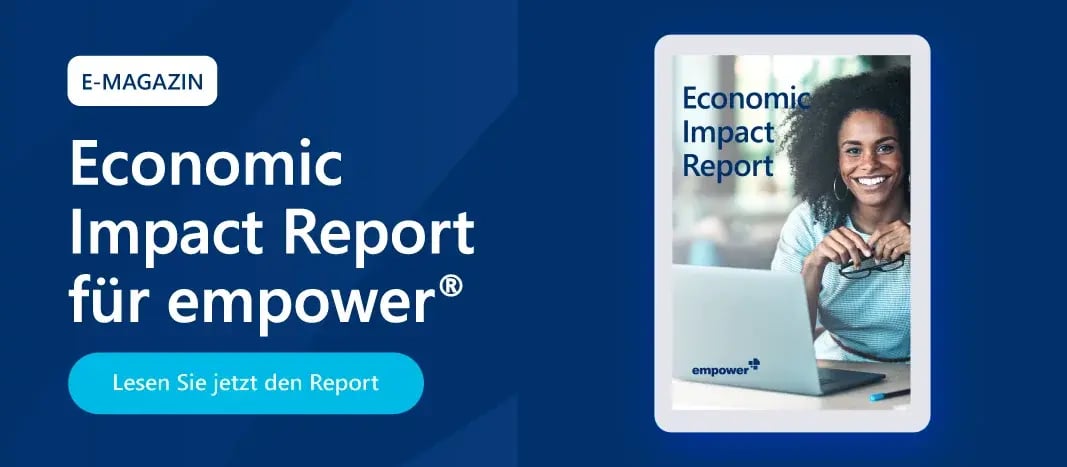Begeistern mit PowerPoint: 5 Spezialeffekte für mehr Wow-Effekt
Wann hat Sie eine PowerPoint-Präsentation das letzte Mal wirklich begeistert? Sie wissen es nicht mehr? Dann wird es Zeit für Spezialeffekte in PowerPoint. Spezialeffekte wie Animationen in PowerPoint dienen dazu, Präsentationen interessanter, verständlicher und einprägsamer zu gestalten. Sie unterstützen die Vermittlung der Inhalte, fördern das Engagement des Publikums und tragen zu einer professionellen und wirkungsvollen Präsentation bei.
Übergänge und Animationen können dazu beitragen, eine Präsentation zu strukturieren und spannender zu gestalten. Bewegte Grafiken, Animationen und andere visuelle Effekte können komplexe Konzepte und Daten verständlicher machen. Für zusätzliche Dynamik und Interaktion sorgen Effekte wie Zoom oder interaktive Elemente. Dennoch sollten solche Effekte mit Bedacht eingesetzt werden. Weniger ist hier mehr.
Wir stellen Ihnen heute 5 beliebte Spezialeffekte in PowerPoint vor, die Ihre nächste Präsentation auf ein ganz neues Level heben.
1. Morph-Übergang zwischen zwei Folien
Der Morph-Übergang ist eine spezielle Animationstechnik in PowerPoint, mit der Objekte von einer Folie zur nächsten transformiert werden können. Formen, Bilder, Texte und Grafiken können so animiert werden, dass sie ihre Position, Größe, Farbe oder Form ändern. Das Ergebnis ist eine fließende, kontinuierliche Bewegung, die das Publikum beeindruckt und Ihre Präsentation lebendiger macht. Wie das aussehen kann, zeigen wir Ihnen im nachfolgenden Video.
2. Ladeanimation
Ladeanimationen sind nicht nur ein ästhetisches Element, sondern können auch die Aufmerksamkeit des Publikums fesseln und Wartezeiten überbrücken. Ob es sich um das Laden von Daten oder um den Übergang zu einem neuen Thema handelt, eine gut gestaltete Ladeanimation sorgt für einen reibungslosen und professionellen Ablauf.
3. Folienzoom
Eine weitere Funktion, die Ihre PowerPoint-Präsentation aufwertet, ist der Folienzoom. Dieser hilft, komplexe Inhalte übersichtlich zu strukturieren und bietet Ihrem Publikum eine klare Navigation durch die Präsentation, ohne einfach Folie nach Folie abzuarbeiten. Die Präsentation wirkt insgesamt dynamischer und moderner. Zudem lassen sich Zusammenhänge leichter ableiten, da die Informationen in einem visuellen Zusammenhang stehen.
4. Karussell-Effekt mit Morphen-Funktion
Wir wollen nun eine zweite Möglichkeit ansehen, wie die Morphen-Funktion in PowerPoint zu einer dynamischen Präsentation beitragen kann. Wenn Sie z.B. Ihre Unternehmenspräsentation mit einer Reihe von Bildern starten wollen, bietet sich der Karussell-Effekt an. Wichtig ist, dass die Bilder im Idealfall ohne Text erscheinen und eher einen Low-Involvement-Ansatz verfolgen, da eine Reihe schnell durchlaufender Bilder auch schnell erschlagend wirken kann.
Tipp: Arbeiten Sie im Vorfeld mit dem Folienmaster. Hier können Sie eine Folie mit Bild-Platzhaltern erstellen, sodass alle Bilder exakt dieselbe Größe haben. Das erleichtert Ihnen später die eigentliche Arbeit.
5. Mosaik-Design
Mosaikdesigns ziehen durch ihre Komplexität und Schönheit die Aufmerksamkeit des Publikums auf sich. Durch die Zerlegung eines Bildes in kleine Teile und deren Neuanordnung entsteht ein faszinierendes visuelles Erlebnis.
Neben der visuellen Anziehungskraft bieten Mosaikdesigns auch eine gewisse ästhetische Tiefe und zeugen von Kreativität.
Mühelos überzeugende Präsentationen erstellen mit empower® Chart Creation
Eine Präsentation zu erstellen die begeistert kostet Zeit. Das Formatieren, Korrigieren und Optimieren von Elementen erweist sich oft als äußerst mühsam. Mit empower® Chart Creation löst sich dieses Problem in Luft auf. Geben Sie Ihrem Team Zugriff auf eine umfangreiche Bibliothek mit perfekten Folienvorlagen und Gestaltungselementen. Mit dem Agenda Wizard von empower® müssen Sie nur noch die gewünschten Inhalte eingeben. Der Rest wird automatisch erstellt.
Perfektionieren Sie Ihre Präsentationen in Sekundenschnelle. Gestalten, positionieren, skalieren oder richten Sie PowerPoint-Elemente mit den Layout Tools aus und korrigieren Sie grammatikalische Fehler automatisch mit dem Konsistenz Check von empower®.
Haben Sie noch weitere Fragen? Dann kontaktieren Sie uns!
Diese Artikel könnten Ihnen gefallen
Ähnliche Artikel

PowerPoint-Folien verlinken - So klappt's in 3 Schritten

PowerPoint-Präsentationen mal anders